wei UI使用
1、前言
通过前面系列文章的学习与讲解,相信大家已经对微信的开发有了一个全新的认识。后端基本能够基于盛派的第三方sdk搞定大部分事宜,剩下的就是前端了。关于手机端的浏览器的兼容性问题相信一直是开发者们的一块心病,对于微信开发前端组件这一块总是找不到合适的移动端组件,什么都要自己去实现,这个开发成本就大了去了。于是乎博主打算另辟蹊径,找找基于微信开发的移动端UI组件,最后找到了微信官方开发的一套前端组件:WeUI。
2、WeUI基本介绍
2.1 WeUI概述
WeUI、微信公众号开发的瑞士军刀。WeUI 是一套同微信原生视觉体验一致的基础样式库,由微信官方设计团队为微信内网页和微信小程序量身设计,令用户的使用感知更加统一。有了这个作为基础,我们再也不用担心微信开发的浏览器兼容性问题了,微信官方推出的这个东西拯救了千千万万的开发者!
jQuery WeUI 是专为微信公众账号开发而设计的一个简洁而强大的UI库,包含全部WeUI官方的CSS组件,并且额外提供了大量的拓展组件,丰富的组件库可以极大减少前端开发时间。
jQuery WeUI 的最大特点是它只提供UI组件,并不会对项目所使用的框架和其他库有任何的限制,几乎可以在任何环境下使用。无论你的项目是基于jQuery,还是 React, Angular, Vue, 你都会发现 jQuery WeUI 能非常方便的和他们结合使用。既是你的项目是一个有很悠久历史的老项目,也几乎可以做到拿来即用。
WeUI开源地址:https://github.com/Tencent/weui
WeUI使用示例:https://weui.io/
基于jquery的WeUI:http://jqweui.com/(提供了大量的第三方组件库)
2.2 为什么选择jQuery WeUI
jQuery WeUI 的定位正如 jQuery 的定位:做一把锋利易用的小刀,而不是做一个笨重的大炮。
- 简单易用,无上手难度
- 丰富强大的组件库,并且还在不断完善中
- 轻量,无限制,可以结合任何主流JS框架使用,比如
Vue, Angular, React等 - 高性能的 CSS3 动画,低端手机上依然可以较流畅运行
- 详尽完善的官方文档
- 标准稳定的API,基本可以保证版本透明更新
- 基于 MIT 协议发布,免费开源
下面引用几张WeUI官方提供的jQuery WeUI组件展示。

3、jQuery WeUI基本用法
考虑到大家对WeUI组件的使用有忧虑,不知如何下手。下面我就从最基础的开始,手把手教你入门WeUI。已经很熟悉的朋友请直接跳过此段,前往官方网站查看demo。
1、引用必须的文件
如果你用的是原始的开发方式,比如基于jQuery的开发,那么你首先需要去Github上面将WeUI的源文件down下来,然后引入到你的项目;如果是基于npm管理组件,使用npm命令的方式引入WeUI组件即可。这里我们使用的是原始的开发方式。如果你只需要WeUI的css样式支持,那么你只需要引入weui.css文件即可;如果除了样式之外,还需要WeUI的js组件支持,那么你还需要引用另外一个包:weui.js。下面先介绍基础的WeUI样式库,先来看看WeUI到底能为我们带来啥,后面再来分享WeUI.js以及jquery.WeUI.js的相关技术。
要使用WeUI,这里首先必须引入css样式文件
<link rel="stylesheet" href="/Content/weui-master/dist/style/weui.css" />
2、最基础的组件样式
下面我们以一个最基础的表单来展示WeUI的使用方法,如下我们开发一个个人资料录入的页面效果。
<!DOCTYPE html><html lang="en"><head><meta http-equiv="Content-Type" content="text/html; charset=gb2312" /><meta name="viewport" content="width=device-width,initial-scale=1,user-scalable=0,viewport-fit=cover"><title>个人资料录入</title><link rel="stylesheet" href="https://cdn.bootcss.com/weui/1.1.3/style/weui.min.css" /></head><body><div class="container"><div class="page navbar js_show"><div class="page__bd"><div class="weui-cells__title">填写个人资料</div><div class="weui-cells weui-cells_form"><div class="weui-cell"><div class="weui-cell__hd"><label class="weui-label">姓名</label></div><div class="weui-cell__bd"><input class="weui-input" type="text" placeholder="请输入姓名" /></div></div><div class="weui-cell"><div class="weui-cell__hd"><label class="weui-label">QQ</label></div><div class="weui-cell__bd"><input class="weui-input" type="number" pattern="[0-9]*" placeholder="QQ号" /></div></div><div class="weui-cell weui-cell_vcode"><div class="weui-cell__hd"><label class="weui-label">手机号</label></div><div class="weui-cell__bd"><input class="weui-input" type="tel" placeholder="请输入手机号" /></div><div class="weui-cell__ft"><button class="weui-vcode-btn">获取验证码</button></div></div><div class="weui-cell"><div class="weui-cell__hd"><label for="" class="weui-label">出生日期</label></div><div class="weui-cell__bd"><input class="weui-input" type="date" value="" /></div></div><div class="weui-cell"><div class="weui-cell__hd"><label for="" class="weui-label">注册时间</label></div><div class="weui-cell__bd"><input class="weui-input" type="datetime-local" value="" placeholder="" /></div></div><div class="weui-cell"><div class="weui-cell__hd"><label class="weui-label">性别</label></div><div class="weui-cell__bd"><div class="weui-cells weui-cells_radio"><label class="weui-cell weui-check__label" for="x11"><div class="weui-cell__bd"><p>男</p></div><div class="weui-cell__ft"><input type="radio" class="weui-check" name="radio1" id="x11" /><span class="weui-icon-checked"></span></div></label><label class="weui-cell weui-check__label" for="x12"><div class="weui-cell__bd"><p>女</p></div><div class="weui-cell__ft"><input type="radio" name="radio1" class="weui-check" id="x12" checked="checked" /><span class="weui-icon-checked"></span></div></label></div></div></div><div class="weui-cell"><div class="weui-cell__hd"><label class="weui-label">爱好</label></div><div class="weui-cell__bd"><div class="weui-cells weui-cells_checkbox"><label class="weui-cell weui-check__label" for="s11"><div class="weui-cell__hd"><input type="checkbox" class="weui-check" name="checkbox1" id="s11" checked="checked" /><i class="weui-icon-checked"></i></div><div class="weui-cell__bd"><p>篮球</p></div></label><label class="weui-cell weui-check__label" for="s12"><div class="weui-cell__hd"><input type="checkbox" name="checkbox1" class="weui-check" id="s12" /><i class="weui-icon-checked"></i></div><div class="weui-cell__bd"><p>足球</p></div></label><label class="weui-cell weui-check__label" for="s13"><div class="weui-cell__hd"><input type="checkbox" name="checkbox1" class="weui-check" id="s13" /><i class="weui-icon-checked"></i></div><div class="weui-cell__bd"><p>游泳</p></div></label></div></div></div><div class="weui-cell weui-cell_select"><div class="weui-cell__bd"><select class="weui-select" name="select1"><option selected="" value="1">微信号</option><option value="2">QQ号</option><option value="3">Email</option></select></div></div><div class="weui-cell weui-cell_vcode"><div class="weui-cell__hd"><label class="weui-label">验证码</label></div><div class="weui-cell__bd"><input class="weui-input" type="text" placeholder="请输入验证码" /></div><div class="weui-cell__ft"><img class="weui-vcode-img" src="vcode.png" /></div></div></div><div class="weui-btn-area"><a class="weui-btn weui-btn_primary" href="javascript:" id="showTooltips">确定</a></div></div></div></div></body></html>
我们用google浏览器的移动端模式测试效果如下:

代码讲解
(1)网页上面的<meta name="viewport" content="width=device-width,initial-scale=1,user-scalable=0,viewport-fit=cover">这一句必须要有,这个和WeUI无关,是浏览器的显示比例问题。建议各位准备做移动端开发之前可以百度下viewport的含义,这样更容易理解响应式。加这一句是告诉浏览器在不同的设备上面的显示比例问题。
(2)最外面必须要有一个大的容器div,即上述代码里面的
(3)上述代码里面的radio和checkbox的效果是可以切换的。比如上述代码改下可以将性别这一项变成多选选,爱好这一项变成单选,你只需要将radio和checkbox切换即可。
4、其他基础组件展示
4.1、switch开关
<div class="container" id="container"><div class="page navbar js_show"><div class="page__bd"><div class="weui-cells__title">开关</div><div class="weui-cells weui-cells_form"><div class="weui-cell weui-cell_switch"><div class="weui-cell__bd">是否显示</div><div class="weui-cell__ft"><input class="weui-switch" type="checkbox" /></div></div><div class="weui-cell weui-cell_switch"><div class="weui-cell__bd">是否置顶(兼容IE浏览器写法)</div><div class="weui-cell__ft"><label for="switchCP" class="weui-switch-cp"><input id="switchCP" class="weui-switch-cp__input" type="checkbox" checked="checked" /><div class="weui-switch-cp__box"></div></label></div></div></div></div></div></div>

4.2、文本框搜索组件
<!DOCTYPE html><html lang="zh-cmn-Hans"><head><meta charset="UTF-8"><meta name="viewport" content="width=device-width,initial-scale=1,user-scalable=0,viewport-fit=cover"><title>WeUI测试</title><link rel="stylesheet" href="/Content/weui-master/dist/style/weui.css" />@*<--example.css可以不引用-->*@<link rel="stylesheet" href="/Content/weui-master/dist/example/example.css" /></head><body><div class="container" id="container"><div class="page navbar js_show"><div class="page__bd"><div class="weui-search-bar" id="searchBar"><form class="weui-search-bar__form" onsubmit="return false;"><div class="weui-search-bar__box"><i class="weui-icon-search"></i><input type="search" class="weui-search-bar__input" id="searchInput" placeholder="搜索" required /><a href="javascript:" class="weui-icon-clear" id="searchClear"></a></div><label class="weui-search-bar__label" id="searchText"><i class="weui-icon-search"></i><span>搜索</span></label></form><a href="javascript:" class="weui-search-bar__cancel-btn" id="searchCancel">取消</a></div><div class="weui-cells searchbar-result" id="searchResult"></div></div></div></div><script src="~/scripts/jquery-1.9.1.min.js"></script><script type="text/javascript">$(function(){var $searchBar = $('#searchBar'),$searchResult = $('#searchResult'),$searchText = $('#searchText'),$searchInput = $('#searchInput'),$searchClear = $('#searchClear'),$searchCancel = $('#searchCancel');function hideSearchResult(){$searchResult.hide();$searchInput.val('');}function cancelSearch(){hideSearchResult();$searchBar.removeClass('weui-search-bar_focusing');$searchText.show();}$searchText.on('click', function(){$searchBar.addClass('weui-search-bar_focusing');$searchInput.focus();});$searchInput.on('blur', function () {if(!this.value.length) cancelSearch();}).on('keydown', function (event) {if (event.keyCode == 13) {alert("执行搜索");}});;$searchClear.on('click', function(){hideSearchResult();$searchInput.focus();});$searchCancel.on('click', function(){cancelSearch();$searchInput.blur();});});</script></body></html>
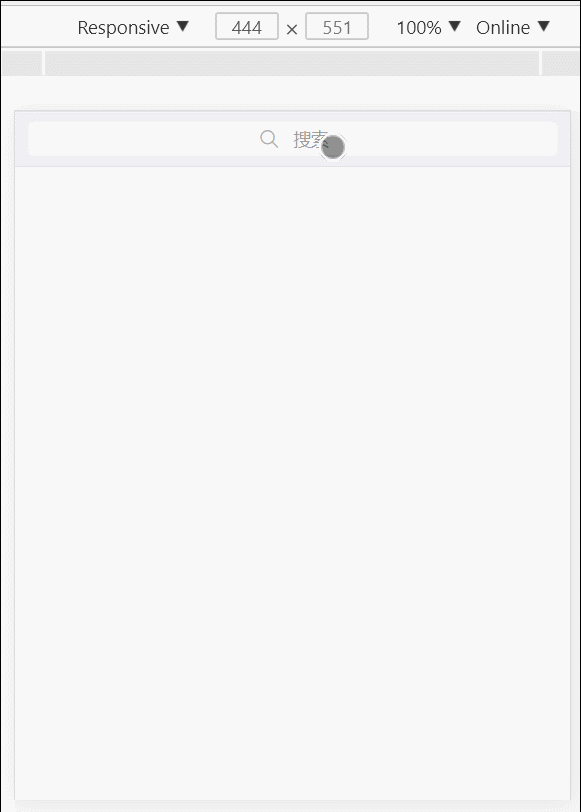
4.3、正在加载、暂无更多、查看更多效果
<!DOCTYPE html><html lang="zh-cmn-Hans"><head><meta charset="UTF-8"><meta name="viewport" content="width=device-width,initial-scale=1,user-scalable=0,viewport-fit=cover"><title>WeUI测试</title><link rel="stylesheet" href="/Content/weui-master/dist/style/weui.css" /></head><body><div class="container" id="container"><div class="page navbar js_show"><div class="page__bd"><div class="weui-loadmore"><i class="weui-loading"></i><span class="weui-loadmore__tips">正在加载</span></div><div class="weui-loadmore weui-loadmore_line"><span class="weui-loadmore__tips">暂无数据</span></div><div class="weui-panel__ft"><a href="#" style="border-bottom: 1px solid #e5e5e5;border-top: 1px solid #e5e5e5;" class="weui-cell weui-cell_access weui-cell_link"><div class="weui-cell__bd" style="font-size:16px;">查看更多</div><span class="weui-cell__ft"></span></a></div></div></div></div></body></html>
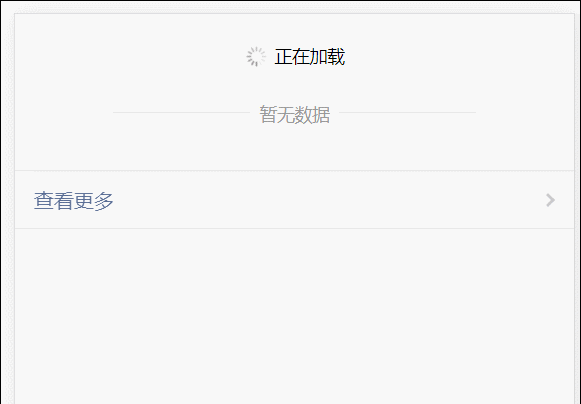
4.4、图片全屏预览
首先引入必须的样式文件
<link rel="stylesheet" href="/Content/weui-master/dist/style/weui.css" /><link href="~/Content/jquery-weui-master/dist/css/jquery-weui.css" rel="stylesheet" />
在body最后面引入js
<script src="~/scripts/jquery-1.9.1.min.js"></script><script src="~/Content/jquery-weui-master/dist/js/jquery-weui.min.js"></script><script src="~/Content/jquery-weui-master/dist/js/swiper.js"></script>
需要说明的是这个效果需要jquery-weui.js组件的支持。你需要去down这个组件的dist目录,然后引用dist目录下面的swiper.js文件。这块有问题的可以单独留言。
引入相关的css与js文件之后,下面就可以开始着手写html了。
<div class="container" id="container"><div class="page navbar js_show"><div class="page__bd"><div class="weui-btn-area"><a class="weui-btn weui-btn_primary" href="javascript:" id="showQuery">浏览图片</a></div></div></div></div>
js代码初始化
script type="text/javascript">var pb1 = $.photoBrowser({items: ["/Content/jquery-weui-master/dist/demos/images/swiper-1.jpg","/Content/jquery-weui-master/dist/demos/images/swiper-2.jpg","/Content/jquery-weui-master/dist/demos/images/swiper-3.jpg"]});$('#showQuery').on('click', function () {pb1.open(); //打开});</script>
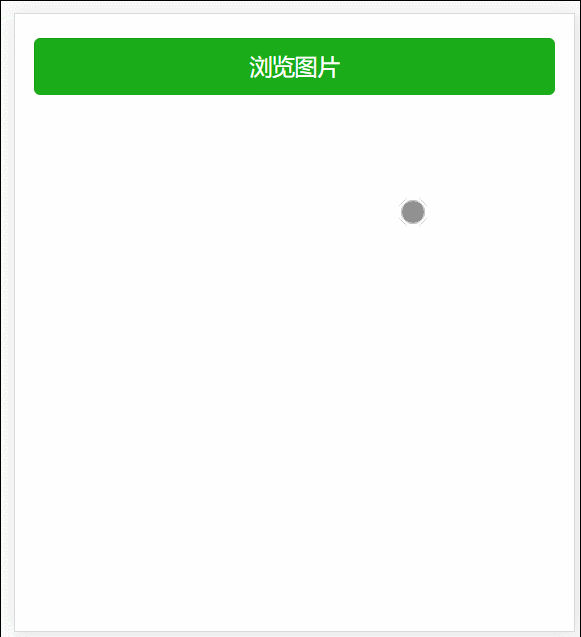
swiper组件还提供了带图片文字描述的效果,和PC端的焦点图效果一样一样的。我们将上述js代码稍作修改:
<script type="text/javascript">var pb1 = $.photoBrowser({items: [{image: "/Content/jquery-weui-master/dist/demos/images/swiper-1.jpg",caption: "文字描述1"},{image: "/Content/jquery-weui-master/dist/demos/images/swiper-2.jpg",caption: "文字描述2"},{image: "/Content/jquery-weui-master/dist/demos/images/swiper-3.jpg",caption: "文字描述3"}]});$('#showQuery').on('click', function () {pb1.open(); //打开});</script>
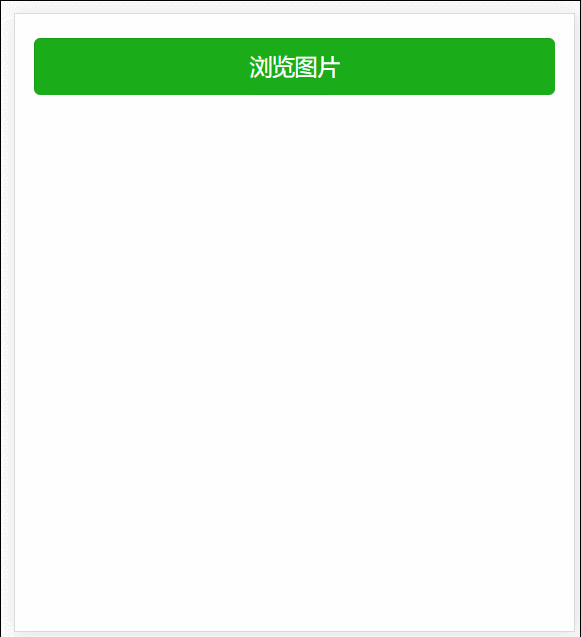
swiper组件的应用有很多可供参考的使用方式,大家可根据实际自行扩展。
5、微信开发系列文章列表
参考文章
RDIFramework.NET — 基于.NET的快速信息化系统开发框架 — 系列目录
RDIFramework.NET ━ .NET快速信息化系统开发框架 ━ 工作流程组件介绍
RDIFramework.NET框架SOA解决方案(集Windows服务、WinForm形式与IIS形式发布)-分布式应用
wei UI使用的更多相关文章
- C# 非UI线程对控件的控制
第一步:定义委托 public delegate void wei(string ss); 第二步:控制UI的方法 public void get1(string ss) { richTextBox1 ...
- UI线程异常处理方法
当应用程序启动,创建了一个叫“main”的线程,用于管理UI相关,又叫UI线程.其他线程叫工作线程(Work Thread). Single Thread Model 一个组件的创建并不会新建一个线程 ...
- UI:通讯录实现
通讯录实现草图: 代码: #pragma mark (.h文件)-------------------------------------------------------------------- ...
- Sub Thread to update main Thread (UI)
Sub Thread to update main Thread (UI) main Thread : A has Hander.HandleMessage() to process the & ...
- 避免重复造轮子的UI自动化测试框架开发
一懒起来就好久没更新文章了,其实懒也还是因为忙,今年上半年的加班赶上了去年一年的加班,加班不息啊,好了吐槽完就写写一直打算继续的自动化开发 目前各种UI测试框架层出不穷,但是万变不离其宗,驱动PC浏览 ...
- jQuery UI resizable使用注意事项、实时等比例拉伸及你不知道的技巧
这篇文章总结的是我在使用resizable插件的过程中,遇到的问题及变通应用的奇思妙想. 一.resizable使用注意事项 以下是我在jsfiddle上写的测试demo:http://jsfiddl ...
- “四核”驱动的“三维”导航 -- 淘宝新UI(需求分析篇)
前言 孔子说:"软件是对客观世界的抽象". 首先声明,这里的"三维导航"和地图没一毛钱关系,"四核驱动"和硬件也没关系,而是为了复杂的应用而 ...
- ABP框架 - Swagger UI 集成
文档目录 本节内容: 简介 Asp.net Core 安装 安装Nuget包 配置 测试 Asp.net 5.x 安装 安装Nuget包 配置 测试 简介 来自它的网页:“...使用一个Swagger ...
- 06.LoT.UI 前后台通用框架分解系列之——浮夸的图片上传
LOT.UI分解系列汇总:http://www.cnblogs.com/dunitian/p/4822808.html#lotui LoT.UI开源地址如下:https://github.com/du ...
随机推荐
- Gridview基础
gridview是封装好的,直接在设计界面使用,基本不需要写代码 1.绑定数据源 GridView最好与LinQDatasourse配合使用,相匹配绑定数据: 2.外观控制—— 点开有自动套用格式 布 ...
- 一本通 1434:【例题2】Best Cow Fences
Best Cow Fences 二分答案 + 前缀和 个人认为题意没有表述清楚,本题要求的是满足题意的连续子序列(难度大大降低了有木有). 本题的精度也是非常令人陶醉,请您自行体会吧! #includ ...
- 阿里云栖社区dubbo 资源整理
1.apache dubbo pdf git 地址:https://github.com/dubbo/awesome-dubbo/tree/master/slides/meetup/201905%40 ...
- Hadoop集群_VSFTP安装配置
原作者写的太好了,我这个菜鸟不自觉就转载了,原文链接:http://www.cnblogs.com/xia520pi/archive/2012/05/16/2503864.html 如果,您认为阅读这 ...
- 严重:The web application [web01] appears to have started a thread named ...
Tomcat报错 严重:The web application [web01] appears to have started a thread named [PooledThread-1] but ...
- js 字符串常用操作
function Class_String_Common(){ //将字符串 myString 的 start位置 和 end位置 之间的内容替换为 replaceStr this.replace1 ...
- C#调用Lame.exe
string lameEXE = @"D:\lame3.100\lame.exe"; string lameArgs = "-b 128"; string wa ...
- SQL Server2005的数据还原与备份具体步骤
一:备份数据库步骤 1. 第一步:在开始—>程序(P)—>MicrosoftSQLserver2005—>SQLServerManagementStudio(如下图) 2. 第二步: ...
- 如何在腾讯云上安装Cloud Foundry
Cloud Foundry是VMware推出的业界第一个开源PaaS云平台,它支持多种框架.语言.运行时环境.云平台及应用服务,使开发人员能够在几秒钟内进行应用程序的部署和扩展,无需担心任何基础架构的 ...
- 怎样将英文版的Eclipse转为中文版的?
=====>1.打开eclipse储存文件夹 =====>2.在eclipse文件中找到dropins文件 =====>3.把已经下载好的eclipse汉化包复制到dropins中 ...
